A sincronização do navegador facilita restaurar todos os dados do usuário, incluindo histórico. Para este método será preciso A conta criada antes de limpar o histórico do navegador.
Vamos para as configurações.
Encontramos um botão que permite faça login na conta e execute autorização.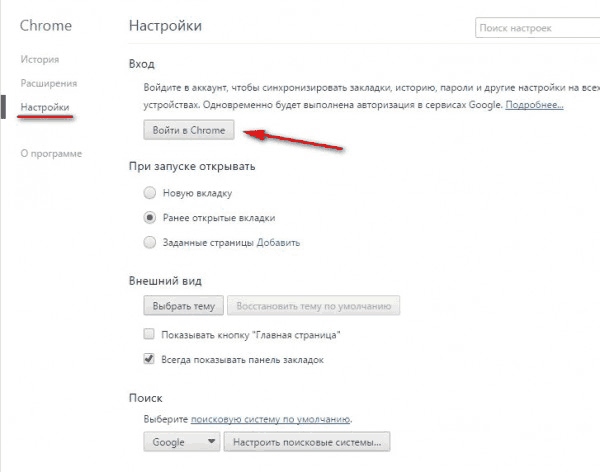
Escolher configurações sincronização e marque os itens necessários, a saber, “ História». 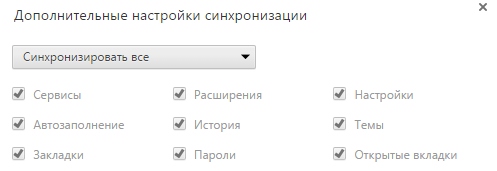
Clique em " OK"e a história é restaurada. Sincronização suportado navegadores mais modernos, incluindo Chrome, Mozilla, Opera, Yandex e outros.
Verificando o cache
Cache DNS lojas contém o histórico de visitas recentes ao site a partir de qualquer aplicativo. Para verificar, pressione as teclas de atalho Ganhar(botão com caixa de seleção)+ R e aberto linha de comando. Isso também pode ser feito no menu " Começar", chamando a janela" Executar" e digitando o comando " cmd». ![]()
No console digitamos o comando ipconfig /
displaydns e pressione a tecla Enter. Parece lista todos os endereços visitados. 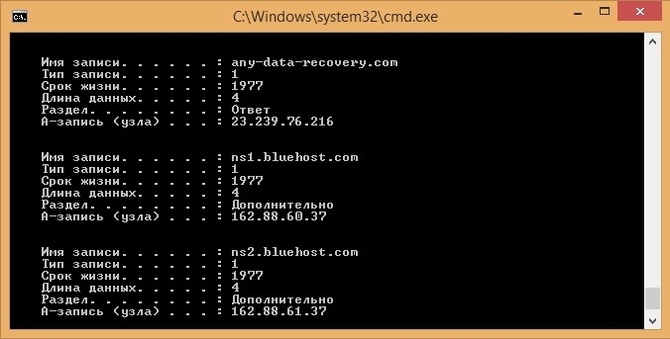
Vale considerar que não serão exibidos apenas os endereços de um navegador, mas também todas as conexões recentes à rede, o que pode dificultar a busca.
Nós restauramos usando programas
Handy Recovery é um programa restaurador dados excluídos do disco. Baixe do site oficial e instale.
Lançamos o utilitário e janela direita vá para a pasta onde os arquivos do navegador estão armazenados. Caminho C:\ Usuários\Nome de usuário\Dados do aplicativoé o mesmo em todos os lugares, e então procuramos:
- Local\Google\Chrome\User Data\Default\local armazenamento para Google Chrome
- Roaming\Mozilla\Firefox\Perfis\
Para Mozilla Firefox - Local\Microsoft\Windows\Histórico para Microsoft borda
- Local\Yandex\YandexBrowser\UserDate\Default para Yandex
- Roaming\OperaSoftware\OperaStable para Ópera
Escolher arquivos contendo a palavra " História" ou " lugares.sqlite» para Firefox. Clique em " Restaurar». 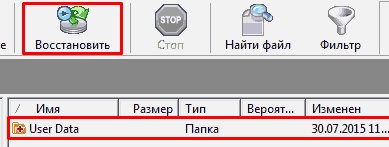
O programa solicitará que você selecione o caminho para o qual os arquivos serão retornados. Você pode colocar imediatamente a pasta da qual os dados foram retirados ou pode selecionar qualquer outra e copiá-la manualmente. Para alterar o caminho, clique em “ Análise»
Marque todas as três caixas e clique em OK.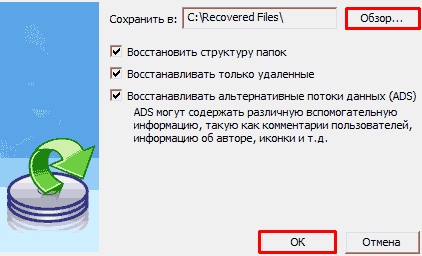
Vamos dar uma olhada nos biscoitos
Os cookies armazenam informações sobre ações em sites para melhorar a experiência do usuário, portanto, ao olhar para os cookies você poderá encontrar pelo menos alguns dos endereços visitados.
Eles são armazenados em aproximadamente os mesmos diretórios, onde está o histórico do navegador, ou seja, Vá para C:\ Usuários\Nome do perfil\Dados do aplicativo, e então:
- Local\Chromium\User Data\Default\Cache\ para Google Chrome
- Local\Opera\Opera\cache\ para Ópera
- Roaming\Mozilla\Firefox\Perfis\ para Raposa de fogo
- Roaming\Microsoft\Windows\Cookies\ para Internet Explorer
Você também pode abri-los em qualquer navegador olhando as configurações. Geralmente estão localizados nas abas com dados pessoais, histórico ou segurança. 
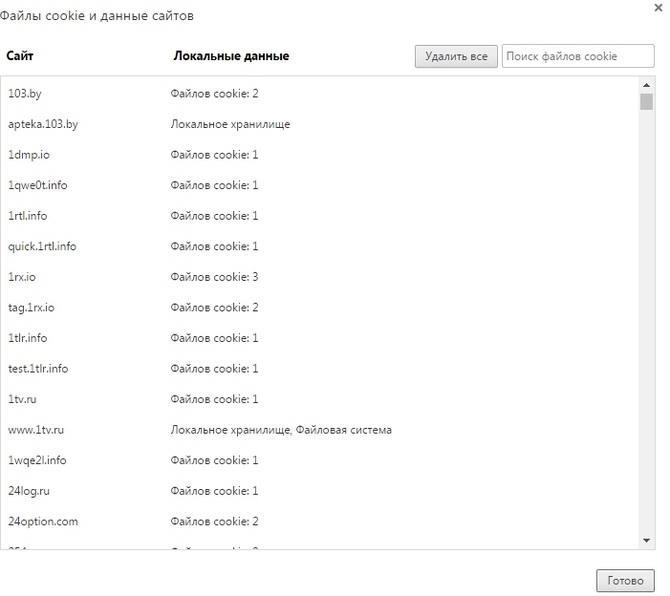
Assim como acontece com o cache, esse método pode retornar muitos endereços “lixos” que você não visitou diretamente, mas que o navegador conseguiu acessar.
Fazemos uma reversão do sistema
Para realizar uma reversão do sistema, no menu " Começar"digite na barra de pesquisa" Restauração do sistema». Escolher o programa apareceu. 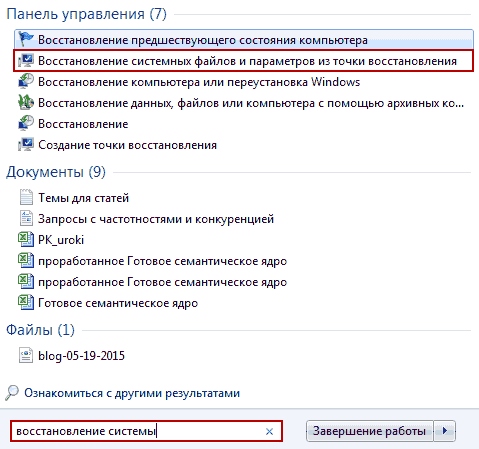
Nele vamos para a seção “ Recuperando arquivos do sistema" e clique em " Avançar" Escolher ponto de restauração daqueles oferecidos pelo programa. Eles são criados não apenas manualmente, mas também automaticamente. Selecionamos o período de tempo em que o histórico ainda não foi excluído. 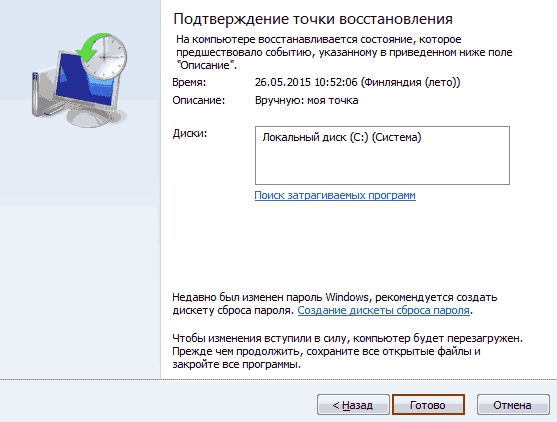
Clique em " Preparar"e aguarde o tempo necessário. As alterações feitas serão irreversíveis.





